
Pemecahan Masalah: Email Comcast di iPhone Tidak Berfungsi [Langkah Lengkap]

Comcast adalah email masuk untuk penggunaan pribadi dan bisnis karena kemampuannya yang kuat, termasuk pengiriman dan penerimaan email yang cepat dan dukungan berbagai platform. Karena email Comcast sering digunakan untuk tetap berhubungan dengan keluarga, teman, kolega, dan lainnya, kami selalu membutuhkannya. Tapi bagaimana jika email Comcast di iPhone tidak berfungsi?
Dalam kasus seperti itu, Anda ingin segera menyelesaikan masalahnya. Untungnya, kami memiliki solusi untuk masalah ini. Artikel ini akan membahas solusi sederhana untuk email Comcast yang tidak berfungsi di iPhone dan membantu Anda keluar dari ikatan ini.

Masalah email Comcast di iPhone tidak berfungsi dapat disebabkan oleh berbagai alasan seperti:
1. iPhone mungkin tidak memiliki koneksi internet, atau koneksinya mungkin tidak stabil.
2. Ruang penyimpanan yang tidak mencukupi di perangkat dapat menghalangi email Comcast untuk berfungsi dengan benar.
3. Pengaturan server email Comcast tidak dikonfigurasi dengan benar.
4. Anda menggunakan nama pengguna dan kata sandi yang salah saat masuk ke akun Comcast Anda.
5. IPhone mungkin beroperasi pada versi yang sudah ketinggalan zaman.
6. Aplikasi pihak ketiga di iPhone dapat menghambat kerja normal Comcast.
7. Masalah dengan sistem iOS .
Apa pun alasan yang menyebabkan masalah ini, ada solusi untuk membantu memperbaiki email Comcast Anda tidak berfungsi di iPhone Anda. Baca terus untuk memahami lebih baik.
Berikut adalah solusi baru untuk mengatasi email Comcast tidak berfungsi pada masalah iPhone:
Jika Anda mengalami masalah dalam menggunakan Comcast Email, hal ini mungkin disebabkan oleh koneksi internet yang buruk. Untuk jaringan nirkabel, coba putuskan dan sambungkan kembali di perangkat Anda. Jika Anda menggunakan jaringan seluler, pastikan semua pengaturan yang diperlukan sudah beres. Melakukan hal ini dapat memperbaiki masalah tersebut.
Langkah 1: Buka Pengaturan di perangkat Anda dan temukan opsi " Seluler ".
Langkah 2: Temukan aplikasi Mail dan aktifkan untuk mendapatkan Comcast Email di jaringan seluler.
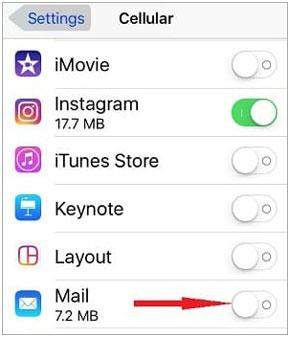
Email Comcast tidak berfungsi di iPhone juga bisa disebabkan oleh pengaturan bawaan Comcast yang salah sehingga menghalangi Anda menerima email. Nah, untuk memastikan tidak ada yang salah dengan setting Comcast Email:
Langkah 1: Periksa apakah email ada di folder sampah atau spam.
Langkah 2: Periksa juga batas pengiriman di pengaturan email Comcast Anda.
Langkah 3: Periksa untuk memastikan Anda tidak memblokir akun pengirim.
Menghapus cache di iPhone Anda bisa menjadi perbaikan potensial untuk email Comcast yang tidak berfungsi di perangkat iOS Anda. Cache adalah memori yang menyimpan data dan instruksi yang sering digunakan dari prosesor untuk mengurangi waktu mengakses situs yang dikunjungi. Namun, seiring berjalannya waktu, cache dapat menghabiskan banyak ruang penyimpanan yang dapat menimbulkan masalah pada iPhone Anda. Agar Email Comcast berfungsi, harus ada cukup ruang untuk mengirim atau menerima email. Lakukan ini untuk menghapus cache:
Langkah 1: Untuk memulai, buka Pengaturan di iPhone Anda dan kemudian akses tab " Umum ".
Langkah 2: Dari sana, buka " Penyimpanan iPhone " dan gulir untuk melihat daftar aplikasi yang tersedia di ponsel Anda.
Langkah 3: Selanjutnya, ketuk aplikasi " Mail " dan opsi " Bongkar Aplikasi " untuk menghapus cache.

Sepertinya Anda memerlukan: Berencana untuk membagikan kontak Anda dari iPhone ? Tapi bagaimana cara memulainya? Buka tautan ini untuk mendapatkan pendekatannya.
Mungkin Anda salah memasukkan kata sandi untuk akun email Comcast Anda. Pastikan Anda memasukkan kata sandi yang benar sambil berhati-hati dalam menggunakan huruf besar dan kecil karena kata sandi peka terhadap huruf besar-kecil. Namun, jika cara tersebut juga tidak berhasil, coba atur ulang kata sandi Anda dengan mengikuti langkah-langkah berikut:
Langkah 1: Kunjungi situs resmi Comcast dengan menggunakan idm.xfinity.com.
Langkah 2: Klik tombol masuk dan tekan tautan " Lupa ".
Langkah 3: Setelah mengklik link tersebut, Anda akan disajikan berbagai opsi untuk mereset kata sandi akun email Anda. Setelah Anda mengubah kata sandi, coba akses akun Anda dengan kata sandi baru.
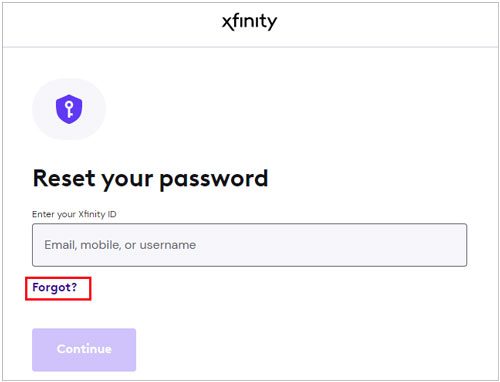
Sebelum Anda mengambil langkah lebih lanjut, penting untuk mengetahui apakah server Layanan Email Comcast sedang down atau tidak. Untuk mengetahui apakah ada masalah dengan server ini, kunjungi "Laporan Gangguan" di browser Safari Anda. Jika ternyata Server Email Comcast telah offline, periksa "Isitdownforeveryoneorjustme" untuk detail tentang siapa lagi yang mungkin terpengaruh.
Jika masalah Comcast memengaruhi semua orang di wilayah Anda, tunggu hingga mereka memulihkan layanan. Di sisi lain, jika masalah tersebut hanya memengaruhi Anda secara pribadi, hubungi administrator lokal Anda dan minta bantuan mereka untuk memperbaikinya!
Alternatifnya, untuk mengetahui apakah server Comcast Mail sedang down, Anda dapat masuk ke akun Anda di Xfinity.com dan mengklik "Ikon Mail". Jika Anda dapat mengakses email tanpa masalah, server email seharusnya berfungsi dengan baik. Namun jika muncul halaman error dengan kode 500, itu berarti sedang terjadi pemadaman listrik.
Apakah email Comcast masih tidak berfungsi di iPhone? Coba periksa pengambilan email Comcast atau pengaturan notifikasi. Berikut langkah-langkah untuk menyesuaikan pengaturan tersebut:
Langkah 1: Buka Pengaturan di iPhone Anda dan klik " Kata Sandi dan Akun ".
Langkah 2: Pilih opsi untuk " Ambil Data Baru ". Dari sana, sesuaikan pengaturan email Anda untuk semua email atau Email Comcast. Sekarang ubah pengaturan ke opsi " Dorong ".

Jika Anda mengalami kesulitan dengan akun email Comcast Anda, menghapus dan menginstal ulang akun tersebut dapat menjadi solusi yang dapat diandalkan. Berikut cara melakukannya:
Langkah 1: Mulailah dengan masuk ke akun email Comcast Anda di komputer dan periksa untuk memastikan semua email Anda ada di sana.
Langkah 2: Navigasikan ke " Pengaturan ", lanjutkan ke " Kata Sandi & Akun ", dan klik pada akun email Comcast.
Langkah 3: Untuk menghapusnya, cukup tekan tombol " Hapus " dan tunggu beberapa saat sebelum menambahkannya.
Jika Anda tidak dapat menerima email Comcast, menonaktifkan atau bahkan mencopot pemasangan aplikasi pihak ketiga tertentu seperti anti-virus dan VPN bisa menjadi cara yang pasti untuk mengatasi masalah ini. Seringkali sulit untuk mengidentifikasi aplikasi mana yang dapat memblokir email-email ini agar tidak sampai ke tujuannya, namun menghapusnya bersama-sama dapat membantu memastikan bahwa tidak ada yang mengganggu proses ini.

Pelajari lebih lanjut: Mengapa penyimpanan internal iPhone di komputer Anda kosong ? Bagaimana cara memperbaikinya?
Untuk mengatasi masalah iPhone email Comcast yang tidak berfungsi, Anda dapat mencoba memulai ulang secara paksa, meskipun mungkin tidak selalu berhasil. Pengaktifan ulang secara paksa memaksanya untuk dimatikan dan kemudian dihidupkan kembali. Berikut cara melakukannya:
Di iPhone 8 atau lebih baru:
Tekan tombol " Volume Naik " dan lepaskan dengan cepat, lalu tekan tombol " Volume Turun " dan lepaskan dengan cepat sesudahnya. Terakhir, tahan tombol " Daya " hingga Anda melihat logo Apple di perangkat Anda.

Untuk memulai ulang iPhone 7 atau 7 Plus Anda:
Tekan dan tahan tombol " Sisi " dan tombol "Kecilkan Volume" hingga Anda melihat logo Apple di layar.
Untuk memulai ulang iPhone 6 dan model sebelumnya:
Tekan tombol " Beranda " dan " Daya " hingga Anda melihat logo Apple di layar.

Anda mungkin menyukai: JikaiPhone Anda gagal dipulihkan , Anda dapat menggunakan 6 cara ini untuk mengatasi masalah ini.
Penting untuk selalu memperbarui perangkat iOS Anda dan menjalankan sistem operasi versi terbaru. Melakukan pembaruan perangkat lunak dapat membantu memperbaiki masalah apa pun terkait konektivitas atau kinerja. Akibatnya, kemungkinan besar masalah email Comcast yang tidak berfungsi pada iPhone akan teratasi. Untuk memperbarui iOS , lakukan ini:
Langkah 1: Buka halaman Pengaturan di iPhone Anda.
Langkah 2: Klik " Umum ", lanjutkan ke " Pembaruan Perangkat Lunak ", lalu klik " Unduh dan Instal " untuk menerima pemutakhiran yang mungkin dapat menyelamatkan Anda dari rasa frustrasi selama berjam-jam.

Reset Semua Pengaturan dapat membantu memulihkan perangkat Anda ke pengaturan aslinya. Namun, itu menghapus semua yang ada di perangkat Anda. Jadi, ini harus menjadi pilihan terakhir karena data Anda berisiko.
Di sisi lain, melakukan proses ini dapat menyelesaikan masalah apa pun pada perangkat Anda dan dapat memperbaiki masalah email Comcast di iPhone yang tidak berfungsi dalam jangka panjang. Ingatlah untuk membuat cadangan data Anda terlebih dahulu sebelum melanjutkan prosedur ini.
Untuk mengatur ulang pengaturan, navigasikan ke " Pengaturan " > " Umum " > " Atur Ulang " > " Atur Ulang Semua Pengaturan ". Nyalakan ulang ponsel dan periksa untuk melihat apakah masalahnya telah teratasi.

Lihat juga: iPhone Terjebak di Layar Pemulihan? 6 Cara Mudah Disini
Jika Anda masih tidak bisa mengaktifkan email Comcast di iPhone Anda, inilah saatnya menggunakan alat profesional seperti Pemulihan Sistem iOS . Alat ini dapat membantu Anda memperbaiki masalah pada iPhone Anda, termasuk email Comcast yang tidak berfungsi di iPhone. Alat ini mengembalikan perangkat iOS ke kondisi kerja normal hanya dengan satu klik tombol.
Mode pemulihan standarnya tidak akan menghapus data Anda, sehingga Anda dapat memperbaiki masalah ini tanpa kehilangan file. Selain itu, software ini dapat memperbaiki layar hitam di iPhone dan iPad. Itu juga dapat memperbaiki perangkat iOS yang mogok tanpa usaha.
Fitur utama alat pemulihan sistem iOS ini:
* Perbaiki iPhone kembali normal dengan klik sederhana.
* Mengatasi berbagai masalah sistem iOS , seperti layar garis hijau di iPhone , masalah pengisian daya, dll.
* Memberi Anda dua mode: Standar dan Lanjutan.
* Mendukung iOS 16 dan generasi iOS lainnya.
* Antarmuka yang ramah pengguna untuk digunakan siapa saja dengan mudah.
* Beroperasi di komputer Mac dan Windows .
Unduh perangkat lunak pemulihan sistem iOS ini.
Mari kita lihat bagaimana Anda dapat menggunakan alat ini untuk memperbaiki email Comcast yang tidak berfungsi:
01 Untuk memulai, instal program di komputer Anda, luncurkan dan sambungkan iPhone ke komputer dengan kabel USB yang berfungsi. Pilih opsi untuk " Pemulihan Sistem iOS ".

02 Kemudian tekan tombol " Start " untuk memulai proses perbaikan. Pilih mode untuk memulihkan perangkat Anda, dan ketuk ikon " Konfirmasi ".

03 Sekarang, periksa dan ubah info perangkat pada antarmuka. Klik " Perbaikan " untuk mengunduh firmware dan memperbaiki perangkat iOS Anda. Setelah selesai, periksa aplikasi Comcast di iPhone Anda.

Akun email Comcast yang tidak berfungsi di iPhone dapat mengganggu tetapi jangan khawatir, karena solusi yang disebutkan di atas dapat mengatasinya. Baik itu tentang menyetel ulang kata sandi atau mengosongkan sebagian ruang di perangkat Anda, semua ini mampu menghilangkan masalah ini. Namun, jika tidak berhasil, pertimbangkan untuk menggunakan alat canggih seperti Pemulihan Sistem iOS . Ini adalah alat terbaik yang dapat memperbaiki email Comcast tidak berfungsi di iPhone tanpa kehilangan data.
Artikel Terkait:
Bagaimana Cara Memperbaiki iPhone Mengklik Sendiri dalam 11 Cara Praktis?
Mengapa Pencerminan Layar Tidak Berfungsi? Perbaiki dengan Metode Mudah
10 Cara Memperbaiki Kesalahan Migrasi iPhone Tidak Berfungsi tanpa Masalah
Pemecahan Masalah untuk Transfer Seluler AT&T Tidak Berfungsi
Bagaimana Jika Terjadi OnePlus Switch Tidak Berfungsi? (Pemecahan Masalah & Alternatif)
Solusi Terbaru Transfer File Android Tidak Berfungsi di Mac (Tips Terbukti)